Χρησιμοποιήστε το GParted για τη διαχείριση διαμερισμάτων δίσκου στα Windows
Αναζητάτε έναν καλό διαχειριστή διαμερισμάτων για τον υπολογιστή σας με Windows ; Ένα από τα καλύτερα προγράμματα που κυκλοφορούν είναι το GParted . Είναι ανοιχτού κώδικα και υποστηρίζει σχεδόν κάθε σύστημα αρχείων εκεί έξω, συμπεριλαμβανομένων των ext2/3/4, btrfs, FAT16 , FAT32 , NTFS , HFS+ , UFS , XFS και άλλα.
Βασικά, ο σκληρός σας δίσκος χωρίζεται σε ένα ή περισσότερα τμήματα που ονομάζονται διαμερίσματα. Συνήθως, μόλις δημιουργήσετε ένα διαμέρισμα, είναι δύσκολο να αλλάξετε το μέγεθος, ειδικά στα Windows . Το GParted(GParted) είναι ένα πρόγραμμα που μπορείτε να χρησιμοποιήσετε για να κάνετε αλλαγές στα διαμερίσματα του σκληρού σας δίσκου, όπως η διαγραφή ενός διαμερίσματος, η αλλαγή μεγέθους ενός διαμερίσματος ή η αντιγραφή ενός διαμερίσματος.
Τα κάνει όλα αυτά χωρίς να διαγράψει κανένα από τα δεδομένα σας. Μπορείτε επίσης να το χρησιμοποιήσετε για να ενεργοποιήσετε ή να απενεργοποιήσετε τις σημαίες διαμερισμάτων όπως το boot και το hidden. Το GParted είναι γραμμένο σε Linux , αλλά μπορεί να χρησιμοποιηθεί για τη διαχείριση κατατμήσεων των Windows με εκκίνηση από ένα Live CD .
Απλώς(Simply) κατεβάστε το αρχείο ISO και εγγράψτε το σε ένα CD. (ISO)Μπορείτε να διαβάσετε την προηγούμενη ανάρτησή μου σχετικά με τον τρόπο εγγραφής ενός αρχείου ISO σε CD(burn an ISO file to CD) . Εάν έχετε Mac , μπορείτε να διαβάσετε τη δημοσίευσή μου σχετικά με την εγγραφή ενός αρχείου ISO χρησιμοποιώντας το OS X.
Χρήση του GParted για τη διαχείριση κατατμήσεων

Μόλις εκκινήσετε στο GParted , θα λάβετε μια παρόμοια οθόνη με αυτή που εμφανίζεται παραπάνω. Θα πρέπει να οριστεί στο GParted Live , που είναι η προεπιλεγμένη ρύθμιση. Μπορείτε επίσης να επιλέξετε από άλλες λειτουργίες ή να εκτελέσετε δοκιμή μνήμης. Στη συνέχεια, θα εμφανιστεί μια οθόνη που θα σας ρωτάει τι θα χρησιμοποιήσετε το kepmap. Από προεπιλογή, απλώς επιλέξτε Να μην αγγίξετε τον χάρτη πλήκτρων(Don’t touch keymap) εκτός και αν γνωρίζετε τι κάνετε.

Η τελευταία οθόνη θα σας ρωτήσει ποια γλώσσα, ποια από προεπιλογή θα πρέπει να είναι τα Αγγλικά(English) και πώς θέλετε να εκτελείτε τη λειτουργία. Και πάλι(Again) , οι προεπιλεγμένες τιμές είναι όλες καλές, απλώς πατήστε Enter .

Το GParted θα φορτώσει και η κύρια οθόνη θα σας δώσει πληροφορίες για καθένα από τα διαμερίσματα που βρίσκονται αυτήν τη στιγμή στον σκληρό δίσκο. Μπορείτε να δείτε γρήγορα το σύστημα αρχείων, το μέγεθος και τυχόν σημαίες, όπως το διαμέρισμα εκκίνησης.

Μπορείτε να κάνετε δεξί κλικ σε οποιοδήποτε διαμέρισμα και να κάνετε κλικ στις Πληροφορίες(Information) για να λάβετε περισσότερες λεπτομέρειες σχετικά με αυτό το διαμέρισμα.

Για να αλλάξετε το μέγεθος ενός διαμερίσματος, κάντε δεξί κλικ και επιλέξτε Resize/Move .

Θα εμφανιστεί το παράθυρο διαλόγου αλλαγής μεγέθους διαμερίσματος και εδώ μπορείτε να επιλέξετε το νέο μέγεθος για το διαμέρισμα. Μπορείτε επίσης να σύρετε το ρυθμιστικό για να προσαρμόσετε το μέγεθος του διαμερίσματος.
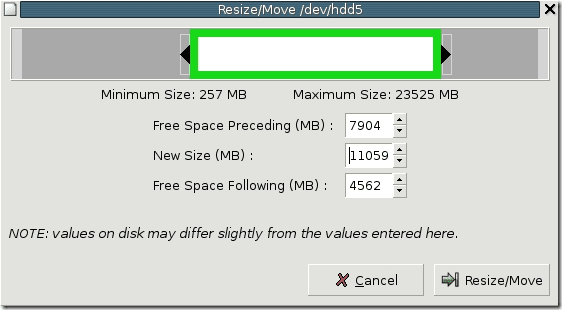
Μπορείτε επίσης να δημιουργήσετε ένα διαμέρισμα εύκολα, να επιλέξετε το σύστημα αρχείων και να επιλέξετε εάν το θέλετε ως Κύριο διαμέρισμα( Primary Partition) ή όχι.

Όπως είπα και πριν, το GParted υποστηρίζει πολλά συστήματα αρχείων και πολλές ενέργειες. Ωστόσο, δεν μπορεί να εκτελέσει όλες τις ενέργειες σε κάθε σύστημα αρχείων, επομένως ακολουθεί μια γρήγορη ανάλυση των δυνατοτήτων.

Συνολικά, είναι ένα από τα καλύτερα δωρεάν προγράμματα που κυκλοφορούν και θα το συνιστούσα ανεπιφύλακτα για χρήστες με γνώσεις τεχνολογίας ή διαχειριστές(Administrators) πληροφορικής ! Κάνει τη διαχείριση των χωρισμάτων μια βόλτα στο πάρκο! Απολαμβάνω!
Related posts
Αυτόματη μετακίνηση, διαγραφή ή αντιγραφή αρχείων στα Windows
Οι 5 καλύτερες εφαρμογές φίλτρου μπλε φωτός για Windows, Mac και Linux
Τρόπος χρήσης ενός Windows Package Manager για την εγκατάσταση προγραμμάτων των Windows
Λειτουργεί η Ανάκτηση αρχείων των Windows της Microsoft; Το Δοκιμάσαμε.
5 καλύτερα εργαλεία σαρωτή IP για Windows, Mac, iOS και Android
Το Εργαλείο κατάργησης κακόβουλου λογισμικού των Windows: Πλήρης οδηγός
Τι είναι η εφαρμογή Microsoft Phone Link για Windows;
6 καλύτερες εφαρμογές για έλεγχο θερμοκρασίας CPU στα Windows 11/10
Οι 8 καλύτεροι διαχειριστές αρχείων για Windows 11/10 το 2022
Αυτόματη συμπλήρωση Google Chrome: Ένας πλήρης οδηγός
7 καλύτερα εργαλεία αφαίρεσης Bloatware για Windows
Xcode για Windows (8 καλύτερα εργαλεία για την ανάπτυξη εφαρμογών iOS σε υπολογιστή)
Ο αναλυτής email Zapier: 3 δημιουργικοί τρόποι για να το χρησιμοποιήσετε
Χρησιμοποιήστε μια παλιά κάμερα web για να παρακολουθείτε δωρεάν την ιδιοκτησία σας
4 καλύτερες εφαρμογές λογισμικού προώθησης θυρών και πώς να τις χρησιμοποιήσετε
7 καλύτερα δωρεάν βοηθητικά προγράμματα συντονισμού για Windows
Findstr: Παραδείγματα και συμβουλές για τη χρήση αυτού του εύχρηστου εργαλείου CMD των Windows
Το καλύτερο λογισμικό Beat Making για Windows
Χρησιμοποιήστε αυτές τις 4 προσθήκες Chrome για να κρυπτογραφήσετε τα μηνύματά σας στο Gmail
5 καλύτερα προγράμματα λογισμικού για τη διαχείριση διπλών οθονών
